Luettelo sovelluksista, jotka toimivat hyvin Windows Inkin ja Digital Pen kanssa
Windows 10 :ssä on loistava tuki Windows Inkille(Windows Ink) ja Digital Penille(Digital Pen) . Jos olet taiteilija, joka haluaa piirtää luonnoksia, tai lapsi, joka haluaa ratkaista joitain matemaattisia tehtäviä kynälläsi, tämä viesti tarjoaa sinulle joitain parhaista sovelluksista, joita voit käyttää Digital Pen & Windows Inkin(Windows Ink) kanssa .
Heti alkuun, sinun pitäisi tietää, että jotkin jo tunnetuista sovelluksista, kuten Paint 3D , tukevat Digital Peniä(Digital Pen) ja Windows Inkiä(Windows Ink) .
UWP- sovellukset, jotka toimivat Windows Ink & Digital Pen -kynän kanssa(Digital Pen)
Vaikka useimmilla sovelluksilla on ilmainen versio, jotkut niistä rajoittavat tietyssä määrin ja tarjoavat tilauksen. Olen tehnyt parhaani sisällyttääkseni ne kaikki, ja voit valita tarpeisiisi ja budjettiisi sopivan.
1] Koulutus-UWP-sovellukset
FluidMath
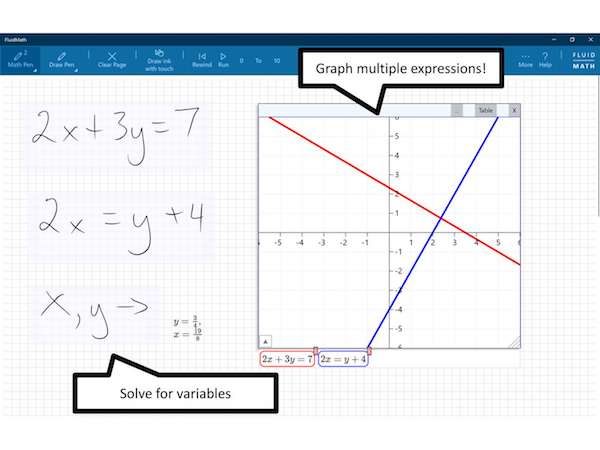
Tämä sovellus on loistava tapa saada lapset mukaan matematiikan pariin. Syy? Se yksinkertaistaa käsin kirjoitettuja murtolukuja, ratkaisee käsin kirjoitettuja yhtälöitä, piirtää kaavioita kynäeleellä, muokkaa muuttujia eleillä ja sisältää jopa söpöjä animaatioita fysiikan ongelmien visuaaliseksi havainnollistamiseksi.
Joten lapsesi viettää enemmän aikaa ongelman ratkaisemiseen kuin miettiä, kuinka kirjoittaa oikein. Se on yhtä tärkeä, mutta tämä sovellus näyttää, kuinka se tulisi tehdä jatkossa.
Tätä voidaan käyttää useille aiheille useilla kursseilla luokilla 6–12. Huomaa kuitenkin, että kokeilevien sivujen määrää on rajoitettu. Jos olet tyytyväinen näkemäänsä, voit tilata 15 dollaria vuodessa. maksu. Olisin ollut paljon onnellisempi, jos olisi ollut kiinteä maksu. Joten jos se sopii, tilaa se. Voit ladata sen täältä.(download it from here.)
Plumbago
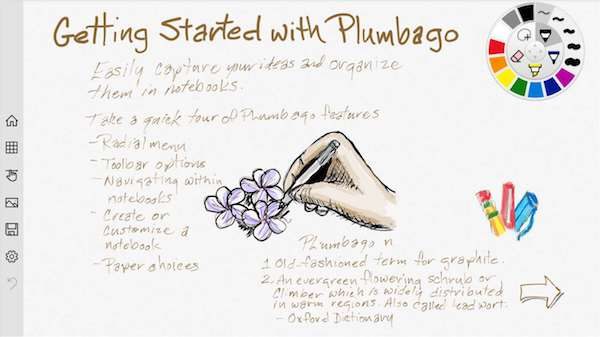
Etsitkö värikästä digitaalista muistikirjaa? Plumbago on loistava tapa aloittaa ennen kuin alat etsiä ammattimaisempia. Sovellus tarjoaa sujuvan(App) käsinkirjoituksen, väripaletit, kalligrafiakynätyökalun, mahdollisuuden lisätä kuvia huomautuksilla ja integroinnin One Driveen. Lataa se täältä.(Download it from here.)
Nebo
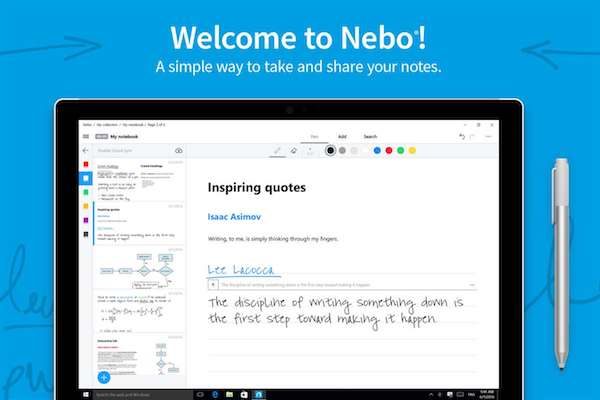
MyScript Interactive Ink , tämä sovellus on omistettu niille, jotka tekevät muistiinpanoja. Se voi muuntaa muistiinpanosi välittömästi asiakirjoiksi ja tunnistaa käsinkirjoituksen. Se voi piirtää, muokata ja muotoilla muistiinpanojasi nopeasti.
Sinä pystyt :
- Jäsennä muistiinpanosi otsikoiden, kappaleiden ja luettelomerkkien avulla.
- Lisää(Add) vuorovaikutteisia kaavioita, muokattavia yhtälöitä, vapaamuotoisia luonnoksia ja kommentoi kuvia.
Kun olet valmis, voit muuntaa vangitun musteen digitaaliseksi ladontadokumentiksi pyynnöstä. Mene eteenpäin ja lataa se täältä(download it here)
2] UWP-sovellusten piirtäminen ja luonnosteleminen
Bambu paperi(Bamboo Paper)

Tämä on toinen loistava työkalu luonnostelemiseen, mutta se lisää myös muistiinpanoominaisuuksia. Se käyttää Wacomin Universal Ink(Wacom´s Universal Ink) -tekniikkaa, nimeltä WILL , joka tarjoaa upean piirtämiskokemuksen ja tarkan kirjoittamisen. Kun olet valmis, voit myös jakaa muistikirjasi ystäviesi kanssa käyttämällä Bamboo Paper App -sovellusta(Bamboo Paper App) millä tahansa alustalla. Vaihtoehto, jonka voit viedä. Kun teet muistiinpanoja, voit käyttää huomautuksia, lisätä kuvia ja valokuvia.
Sovellus(The app) toimii parhaiten Wacom Stylus -kynän(Wacom Stylus) kanssa , kuten väitetään, tai millä tahansa Wacom feel -IT-tekniikkaa tukevalla tavalla. Joten kun ostat kynän ja aiot käyttää sitä, tarkista sovellus.
Grafiteri(Graphiter)
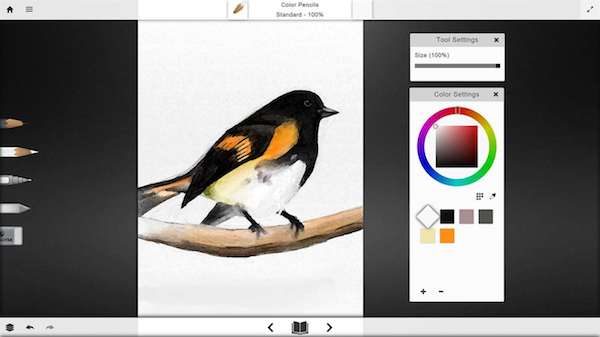
Jos aiot aloittaa hieman luonnostelusta, tämä on loistava työkalu, sillä se tarjoaa suurimman osan työkaluista, joita tarvitset aluksi. Se, mistä pidin todella, on lähellä kynämäistä piirtämistä. On olemassa sovelluksen sisäisiä ostoksia, mutta perustyökaluilla et ole rajoitettu, mikä on hyvä asia.
Kun luonnostelet ja piirrät, saat täydellisen työnkulun, jonka avulla voit korjata piirustuksiasi edestakaisin. Käyttöliittymä on minimaalinen.
Luettelo saamistasi työkaluista:
- Kynätyökalu – Valitse(Pencil Tool – Choose) laajasta valikoimasta grafiittikyniä(Graphite Pencils) alkaen 2H:sta ja päättyen 8B:hen vaaleista tummiin sävyihin.
- Pyyhekumityökalu –(Eraser Tool –) Säätää paineen, koon ja pehmeyden mukaan aivan kuin käyttäisit oikeaa pyyhekumia(Eraser) .
- Vienti – Kaikki piirustuksesi voidaan viedä PNG- tai JPG - tiedostoon. Samaan aikaan Graphiter tallentaa piirustuksesi puolestasi automaattisesti, jotta voit palata niihin myöhemmin.
Sovelluksen sisäiset ostot sisältävät:
- Color Pencil tarjoaa viisi suosittua sävytettyä paperia, ja värikynä tuo(Color Pencil) luovuutesi uudelle tasolle.
- Mustekynällä voit piirtää(Ink Pen) ääriviivat, tekstiä tai muita luovia ajatuksiasi. Ink Pen lisää hienoja viivoja mihin tahansa luomukseen .
- Blend Tool tarjoaa varjoja, muotoja, tasaisempia kaltevuksia ja luovuuden purkauksiin tarvittavaa syvyyttä .
Voit ladata sen täältä.(download it here.)
Auto Desk Sketch Book

Tämä on paras sovellus, jos pidät digitaalisesta luonnostelusta ja haluat viedä sen ammattitasolle. Tämä sovellus(This app) ei kaipaa esittelyä ja tarjoaa parhaan luonnollisen piirustuskokemuksen, työkalusarjan ammattilaisille ja käyttöliittymän. Saat myös Canvas -koot 10 000 x 10 000 rajattoman(Unlimited) kumoamispinon avulla, ja sivellin- ja värisäätimet kutistuvat käteviksi kiekkoiksi välitöntä käyttöä varten.
Tässä on luettelo Pro-ominaisuuksista(Pro Features) , jotka maksavat sinulle 29,99 dollaria vuodessa. Sijoitat tähän vain, jos aiot kasvattaa sitä ammattimaisesti.
- Rajattomasti kerroksia.
- Yli 140 esiasetettua harjaa täydellä harjamuokkauksella ja harjasarjan tuonti/vienti.
- Copic Color Library , jossa on yli 300 Copic Color Systemin(Copic Color System) esiasetettua väriä ja mahdollisuus luoda mukautettuja värisarjoja ja käyttää täydentäviä värejä.
- Täyttötyökalu(Fill) kiinteällä, lineaarisella gradientilla ja säteittäisellä gradientillä.
- Viivain-(Ruler) ja symmetriatyökalut, mukaan lukien säteittäinen sekä X- ja Y-akselin symmetria.
- Täysin uusi Stroke Stabilizer -työkalu takaa täydellisen tasaiset linjat, vaikka linjasi eivät olisi täydelliset.
- Käytä(Access) kaikkia Pro- ominaisuuksia kaikilla laitteillasi.
Scrble
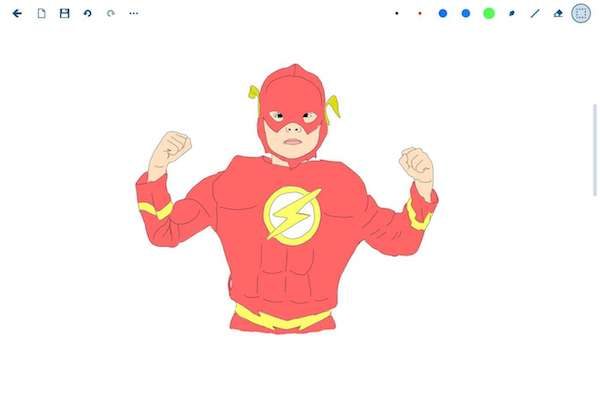
Tämä sovellus(this app) , joka on saatavana hintaan 264 Rs, tarjoaa suurimman osan toiminnoista, joita etsii luonnostelemalla ja kynää käytettäessä. Sovelluksella voi kirjoittaa, piirtää, panoroida, zoomata, muokata, tallentaa, tukea muotoja ja niin edelleen. Voit myös viedä PDF -muodossa , tulostaa(Print) luonnoksesi. Kaikki työsi voidaan järjestää siististi.
Voit myös käyttää sormeasi, mutta et näppäimistöä ja hiirtä. Se toimii parhaiten digitointikynällä, mutta jos valitset kapasitiivisen kynän, valitse hyvä.
Ota tämä käyttöön, jos pidät enimmäkseen muistiinpanojen tekemisestä ja haluat myös kokeilla piirtämistä.
Kaipasinko yhtään?(Any I missed?)
Related posts
Digital Rights Update Tool poistaa DRM-suojauksen WMA-tiedostoista
Parhaat ilmaiset podcast-sovellukset Windows PC:lle
PicsArt tarjoaa mukautettuja tarroja ja ainutlaatuista 3D-muokkausta Windows 10:ssä
Arkistosovellusten ottaminen käyttöön tai poistaminen käytöstä Windows 11/10:ssä
Lisää suosikkeihin -painike näkyy harmaana Kuvat-sovelluksessa
Kuvat-sovellus kaatuu tiedostojärjestelmävirheen vuoksi Windows 11/10:ssä
Kuvat-sovelluksen virheen 0x80070020 korjaaminen Windows 11/10:ssä
Windows-tietokone sulkee kaikki sovellukset siirtyessään lepotilaan tai valmiustilaan
Parhaat ilmaiset White Noise -sovellukset Windows 10:lle
Kuinka tarkastella HEIC- ja HEVC-tiedostoja Windows 11/10:n Photos-sovelluksessa
Verkkosivun muunnostyökalu: Vie verkkosivu, HTML tiedostoon, tiedosto HTML-muotoon
Microsoft Store -sovellusten uudelleenrekisteröinti tai uudelleenasentaminen Windows 11/10:ssä
Posti- ja kalenterisovellus jumiutuu, kaatuu tai ei toimi Windows 11/10:ssä
Trello-selainpohjainen verkkosovellus on nyt saatavilla Windows 10 -sovelluksena
Muuta Weather-sovelluksen lämpötila Celsius-asteesta Fahrenheitiin
Ilmoita verosi helposti TurboTax-sovelluksella Windows 10:lle
Näyttää siltä, että sinulla ei ole oikeutta tallentaa muutoksia tähän tiedostoon
Korjaus: Photoshop Elements -sovellus kaatuu Windows PC:ssä
Luettelo Cortanan äänikomentojen kanssa toimivista sovelluksista
Windows-sovellukset eivät voi muodostaa yhteyttä Internetiin
